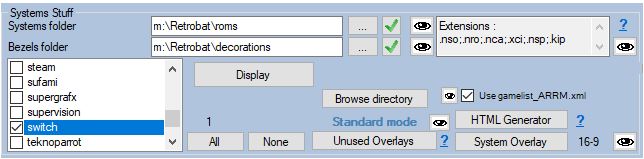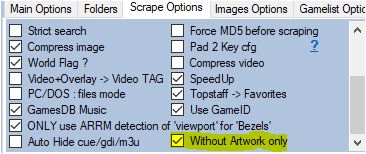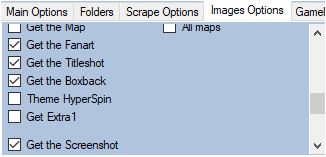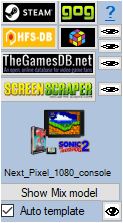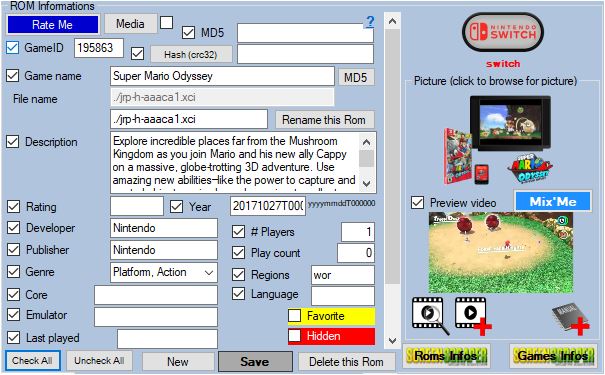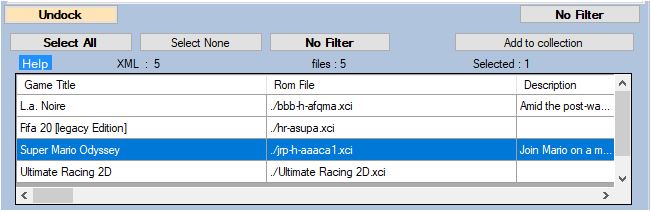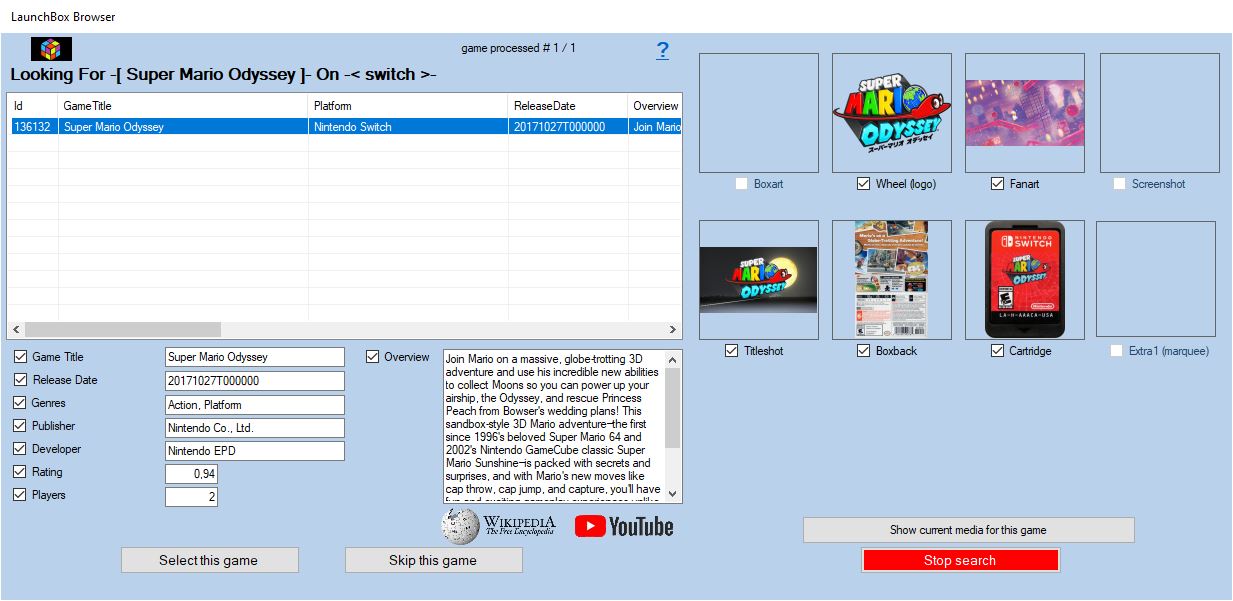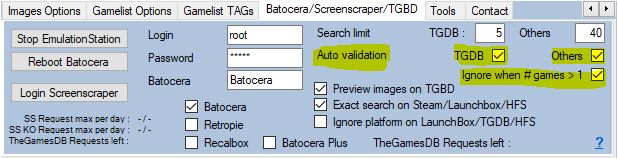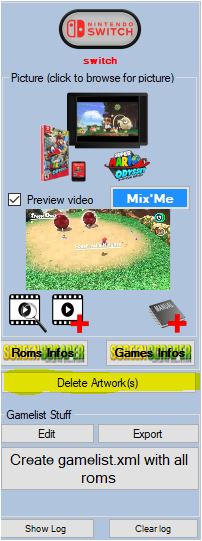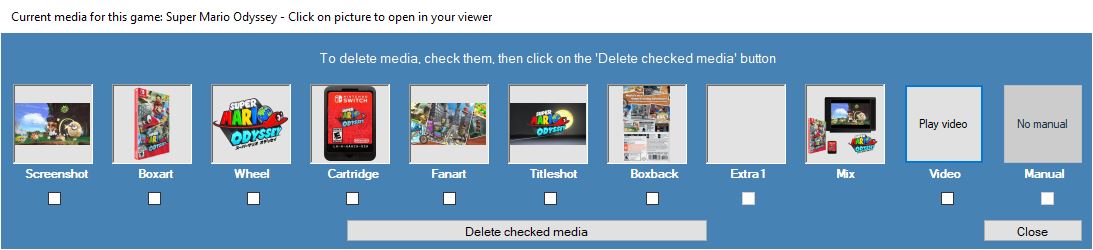Scraper uniquement les Artworks (media) manquants
Dans les moteurs de scrape, seuls ces media (artworks) manquant seront présentés et sélectionnables.
Le but de cette vidéo est de compléter votre collection en recherchant et récupérant les artworks (media) manquants à l'aide des différents moteurs de scrape proposés par ARRM.
Dans la première partie de la vidéo, je vais vous montrer comment récupérer les œuvres manquantes. Dans la dernière partie, je vais vous montrer comment supprimer les œuvres d'art indésirables pour le jeu sélectionné et en rechercher de nouvelles
Video Tutorial
- Sélectionnez votre système
- Dans l'onglet Scrape Options , cochez Sans média uniquement
- Dans l'onglet Images Options , cochez les medias que vous souhaitez sélectionnés
- Récupérer le Screenshot
- Récupérer le Boxart
- Récupérer le Wheel
- Récupérer la Cartouche
Si le mode Mix est coché, pensez à vérifier si le bon Mix Modèle a été sélectionné
- Conserver ou modifier les informations textuelles.
Si vous souhaitez conserver toutes ou parties des informations textuelles déjà scrapées, pensez à cocher ou décocher les éléments.
- Sélectionnez dans la database les roms pour lesquelles vous souhaitez récupérer les media manquants.
- Cliquez sur le moteur de scrape que vous voulez.
Dans l'exemple ci-dessous, nous avons sélectionné le moteur de scrape Launchbox. Ce moteur de scrape ainsi que Steam, GOG, HFSDb, et TheGamesDB propose une fenêtre de sélection. Seuls les media manquants qui ont été trouvés sur ce moteur seront affichés et accessibles via une checkbox. Faites votre choix, puis Cliquez sur le bouton Sélectionner ce jeu
Il est possible d'automatiser ce processus, sans avoir besoin de sélectionner le jeu. Si ARRM trouve le jeu sur ces moteurs de scrape (Launchbox, Steam, GOG, HFSDb, et TheGamesDB), il peut automatiquement sélectionner le jeu. Pour ce faire vous devrez paramétrer ainsi :
- Vérifier les media présents pour un jeu donné.
Pour connaitre les media déjà présents sur votre système pour un jeu donné, il suffit de sélectionner le jeu et de cliquer sur le bouton Media dans le panel ROM Informations. Vous obtiendrez ceci :
- Supprimer des media présents pour un jeu donné.
Pour supprimer des media déjà présents sur votre système pour un jeu donné, il suffit de sélectionner le jeu et de cliquer sur le bouton Supprimer media (delete artworks) dans ce panel :
Ce formulaire s'ouvre :
Cochez les media que vous souhaitez supprimer et cliquez sur le bouton Effacer les media cochés
- A l'issu des traitements, pensez à sauvegarder votre gamelist.